一、准备工作
注册一个Facebook账号:https://www.facebook.com
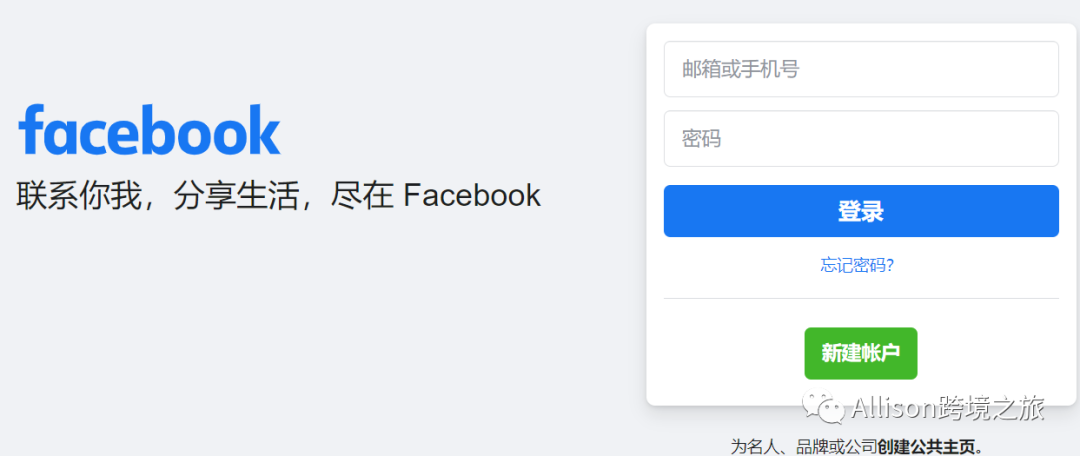
创建一个公共主页
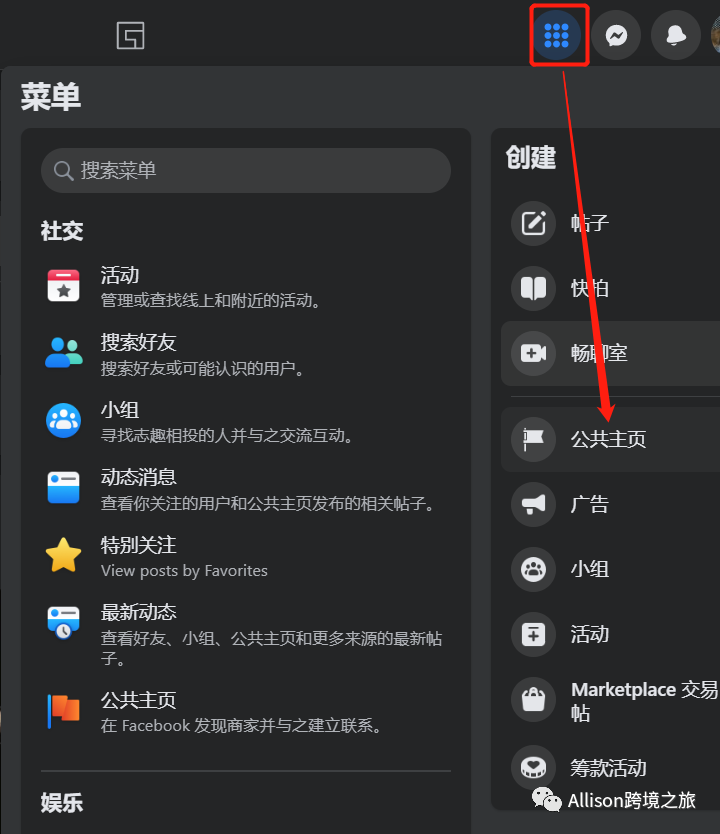
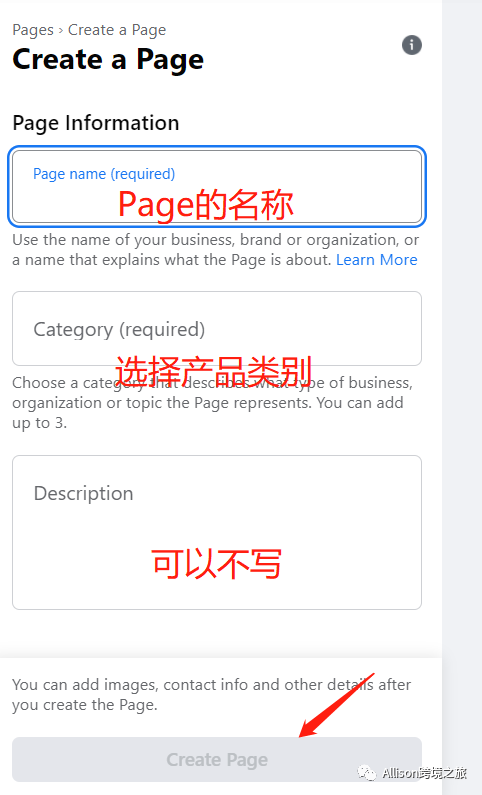
如果一次性创建很多的Page会进入冷冻期,就是过一段时间才能创建Page;
创建之后根据FB的提示,上传主页图片和Banner图片。
设置Page的管理者,尽量添加3个左右
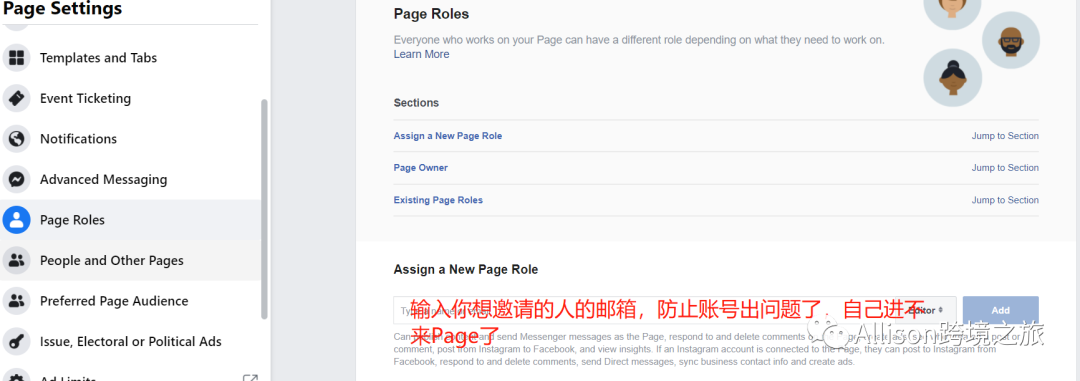
检查Page的基础设置,Page的状态是否为已发布,偶尔会出现跑着广告跑着Page变成了未发布的状态,广告就跑不了了。
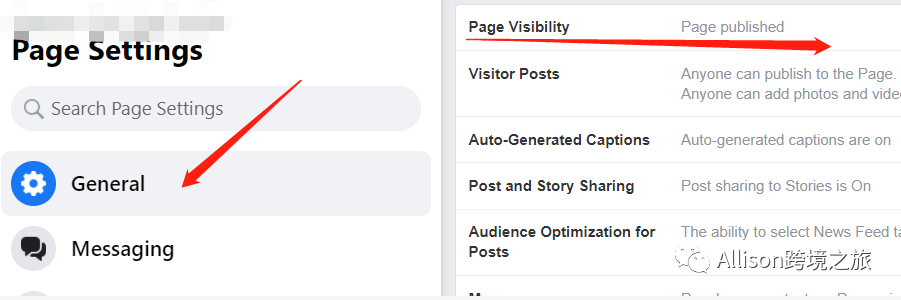
可以在Page里面进行功能的创建
针对帖子的差评,不要删除,可以选择隐藏,因为如果我们删除也会被FB标记为恶意删除。隐藏了,做广告的时候其他人就看不到帖子的差评了。
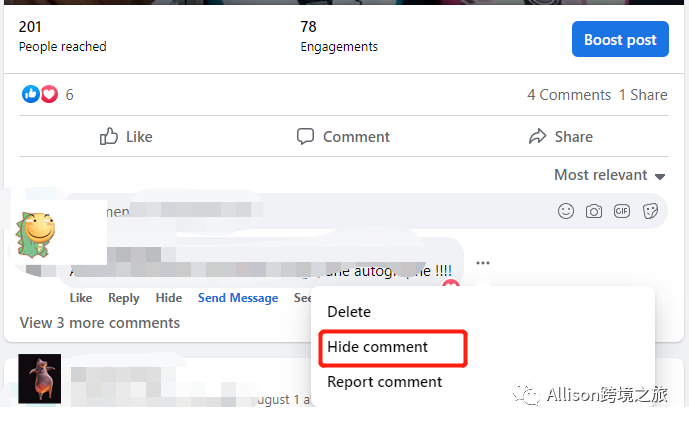
创建群组,然后添加自己想要邀请的页面粉丝,成为我们的小组成员,然后可以发一些优惠卷在群组里面,或者新品这样。
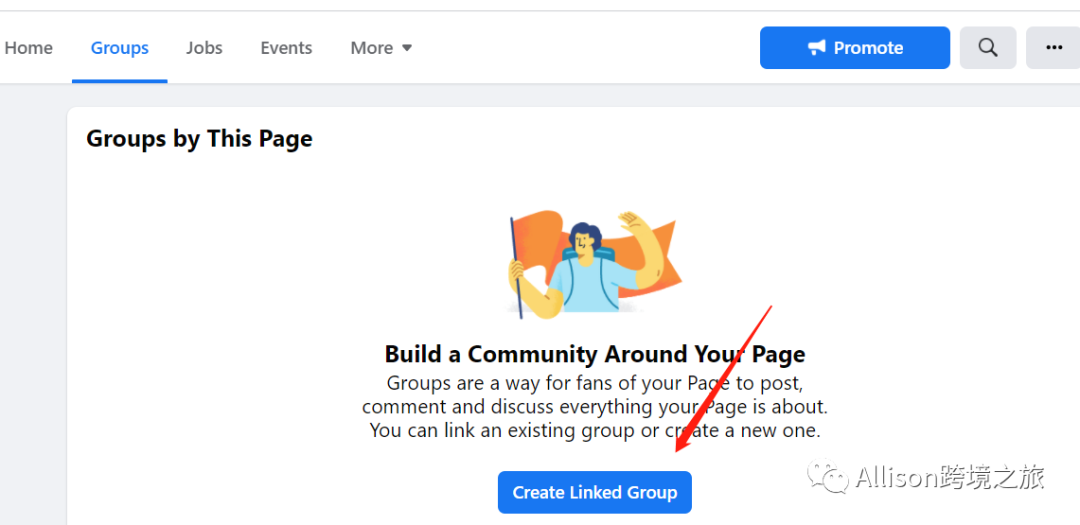
可以选择公开或者隐私Group。
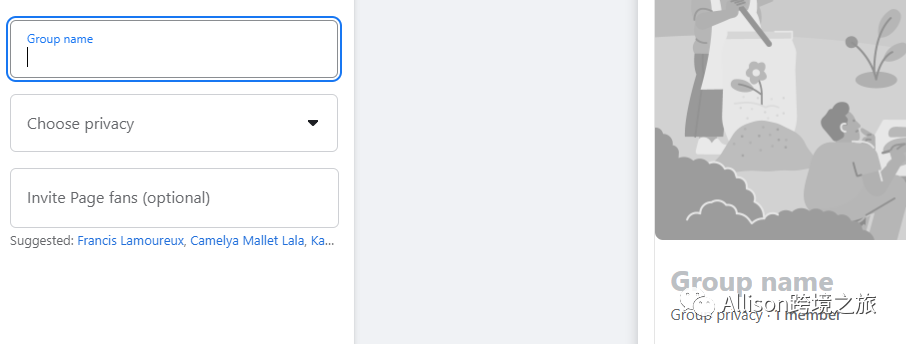
创建Business Manager
申请链接:https://business.facebook.com/overview#
BM就是一个管理广告账户的后台
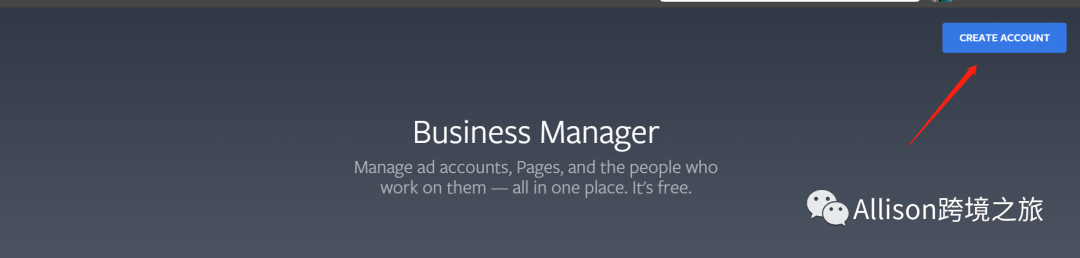
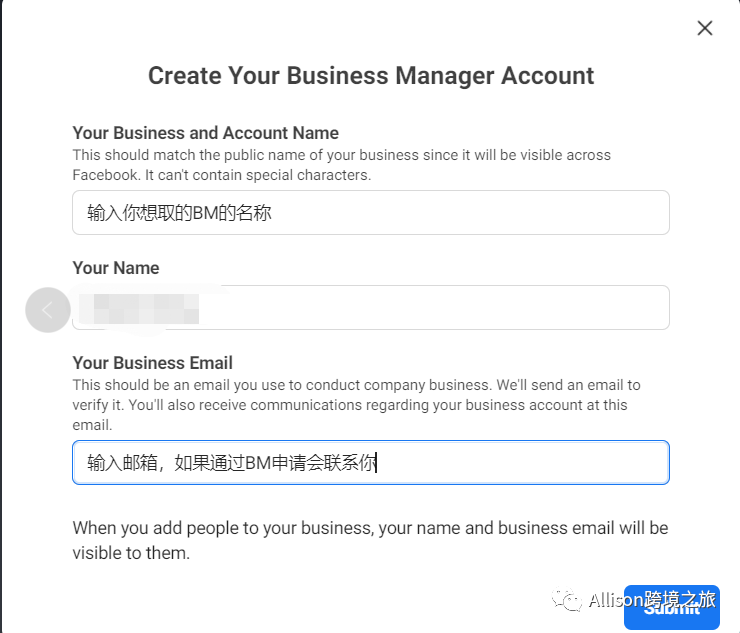
点击Submit就创建好了
创建BM之后的第一件事就是完善账号信息,确保BM是活的,确保和公司是绑定关系的,才能够减少被封的概率,国家,地理位置,城市这些信息最好和公司的营业执照是一一对应的。
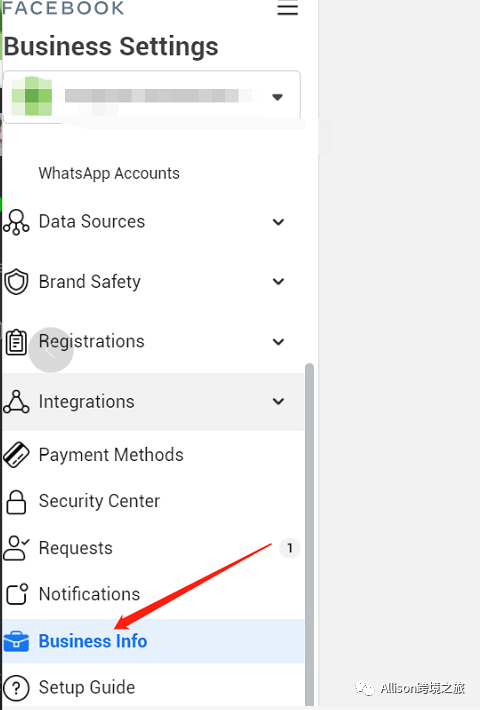
拉管理员,万一FB个人账号进不去BM,那里面的绑定的广告账户就找不到了,为了分散风险,拉人承担管理员的角色。Users——People——Add,根据提示发送邀请邮件。
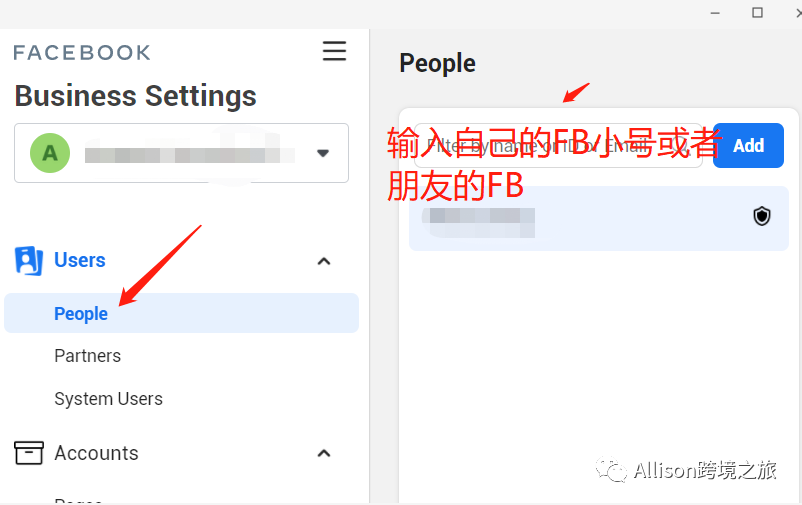
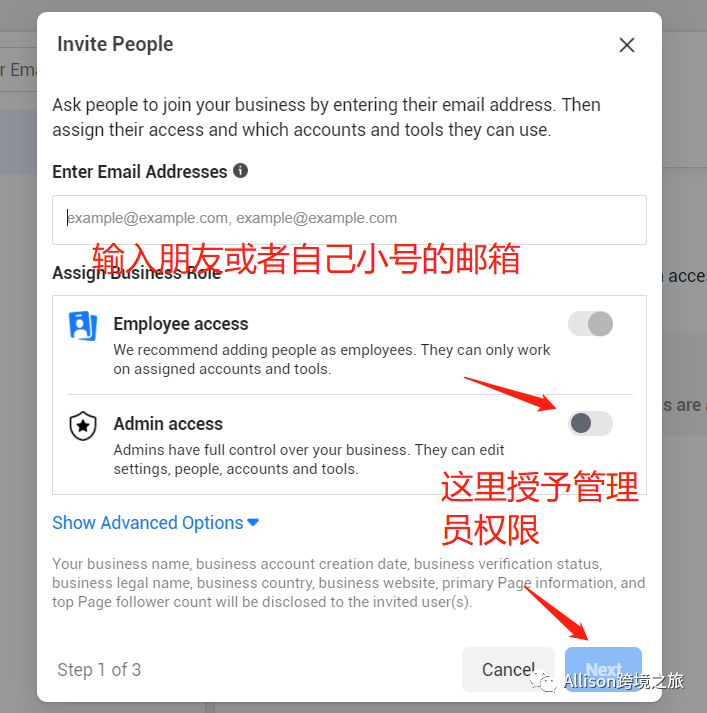
然后就可以给对方设置一些PAGE,AD的权限,前期可以先不设置,等到后面添加这些资产的时候再设置。
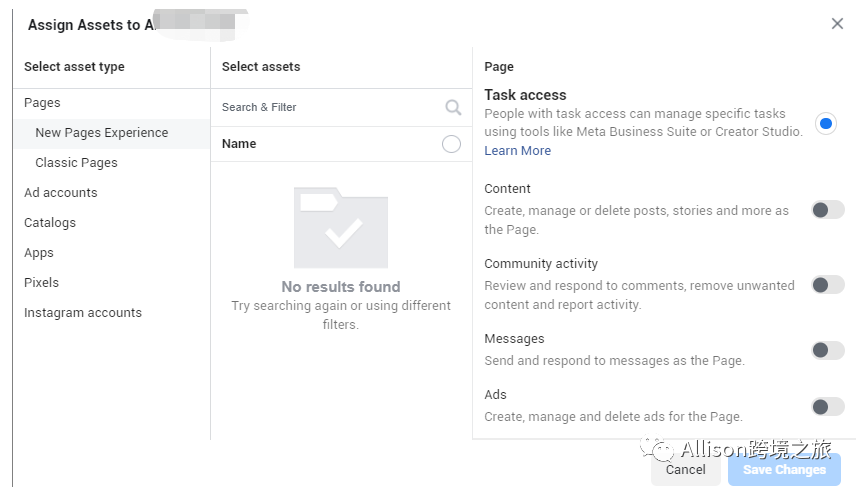
如果出现BUG,邮箱收不到链接,就重发,然后复制链接通过微信发给朋友就可以了
先把安全验证处理了,把公司验证成功,根据FB的要求,需要提供公司的营业执照,公司邮箱等信息进行验证就可以了
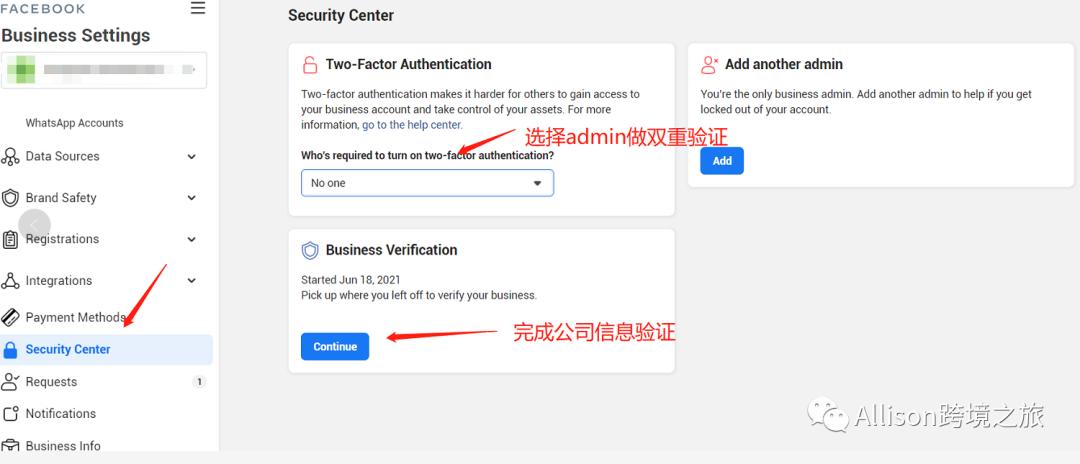
验证了之后万一以后被封了,可以通过代理把账号弄回来(前提是你找代理下的广告账户,我是自己开的),提交资料后就等审核后的通知就好了
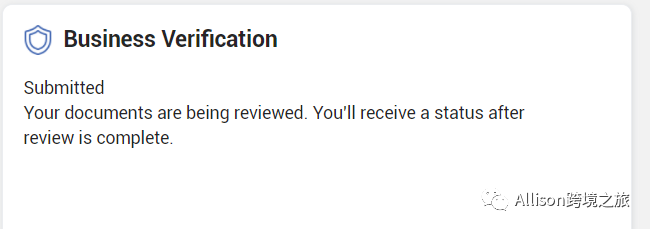
添加广告账户和其他资产
创建好的BM只是一个空壳,一个管理资产的平台,如下图所示添加Ad账号,我创建的时候,其实我是在shopify后台创建的BM,所以大家看到我的账号名字就是Shopify Business Manager,我的BM里面可以创建5个Ad Account。
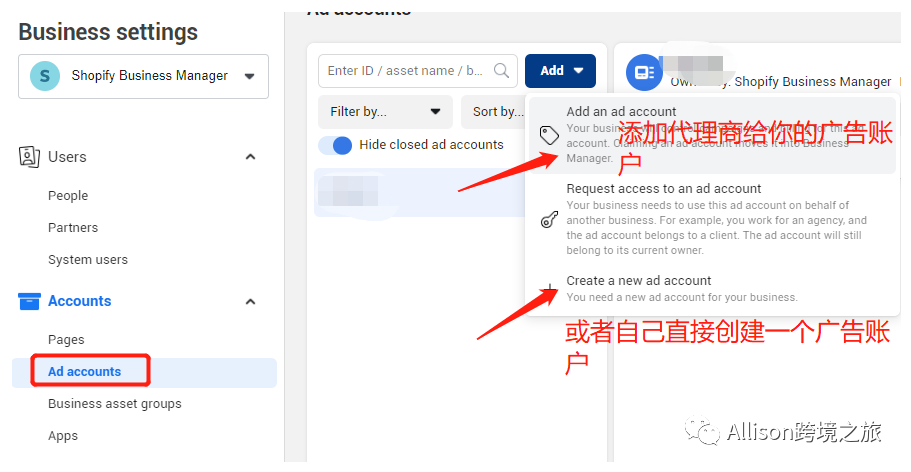
然后一次选择Page,Ins这些资产进行绑定,后期可以涨粉。
点击Ins,链接Ins账号,然后输入账号和密码就可以了 。
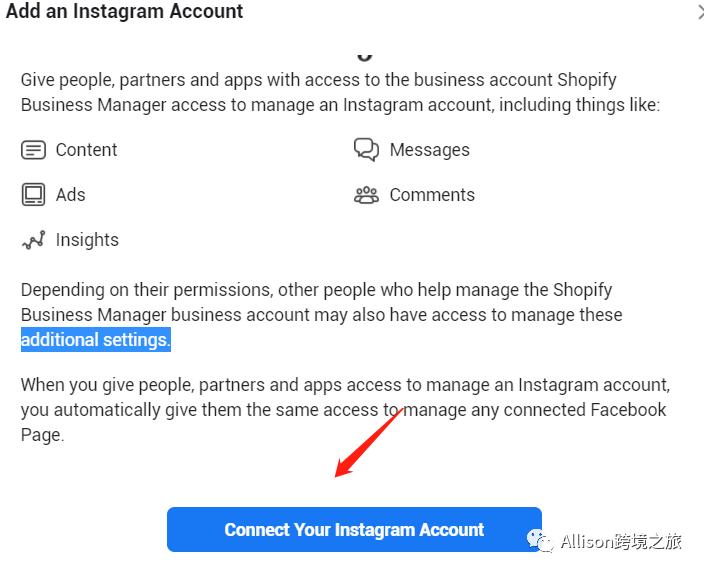
点击自己的Page,然后复制Page的链接
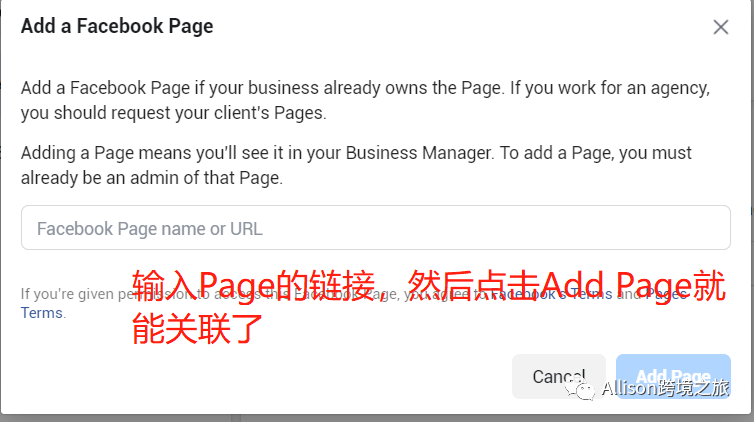
验证网域
添加域名后,根据FB要求对网域进行验证,详情可以查看之前的文章:< FB广告素材,重要数据的含义和背后的逻辑,AB测试,商务管理>
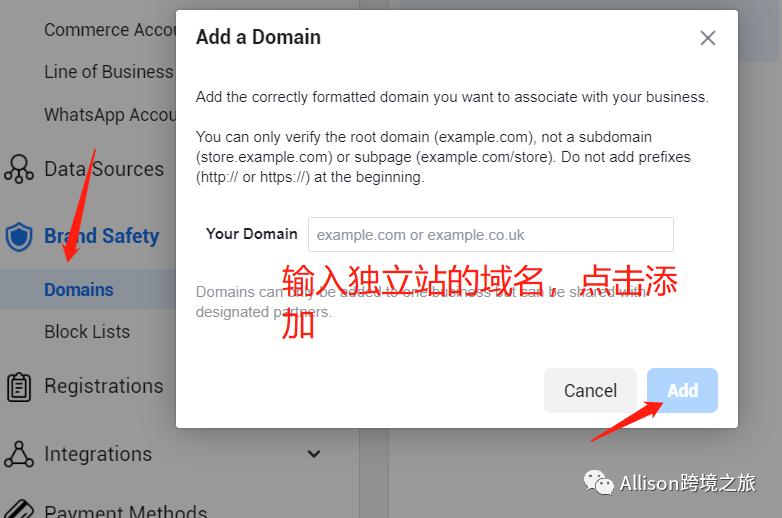
创建Pixel
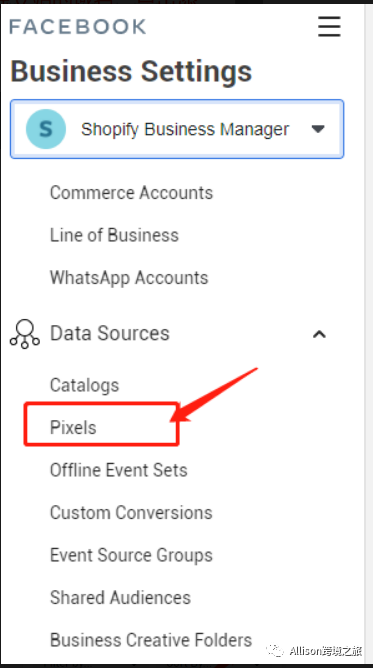
第一步添加
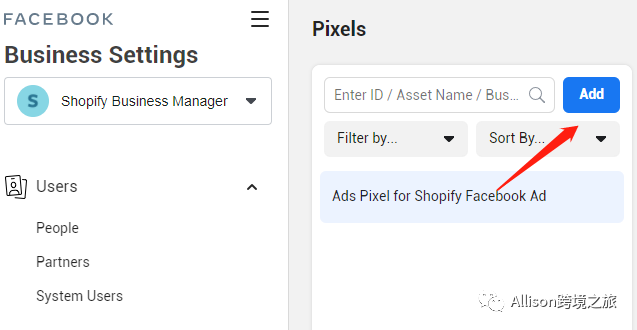
第二步输入Pixel名称,然后点击Continue就可以了,然后关闭页面,先不用管。
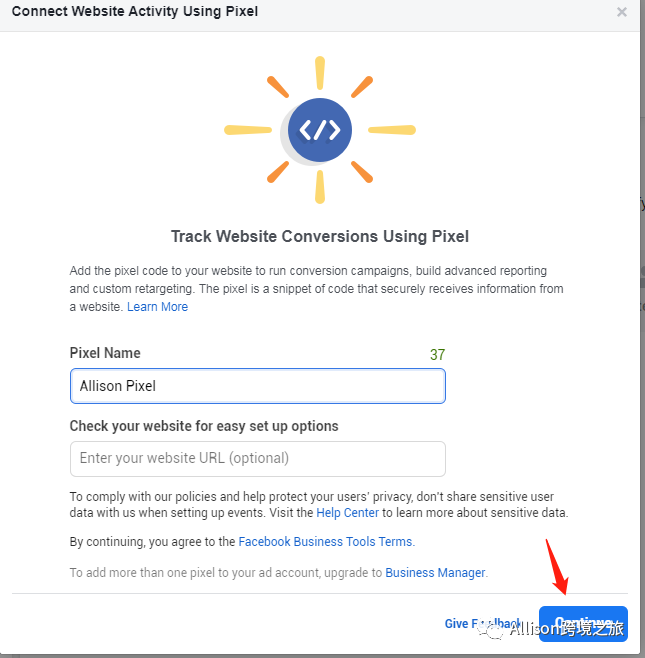
第三步添加People和Assets
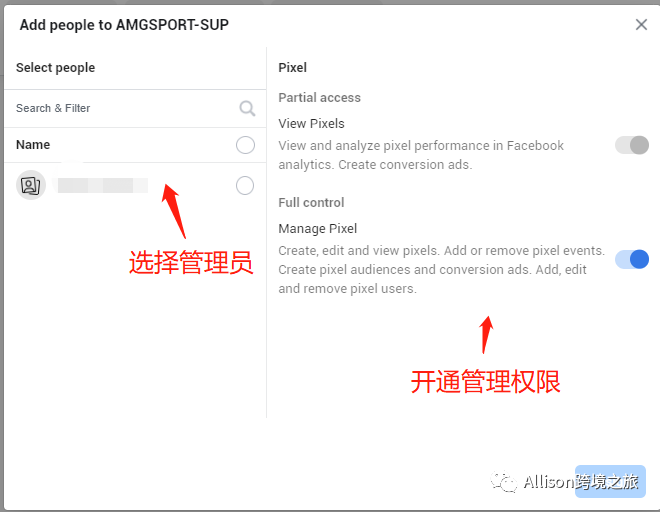
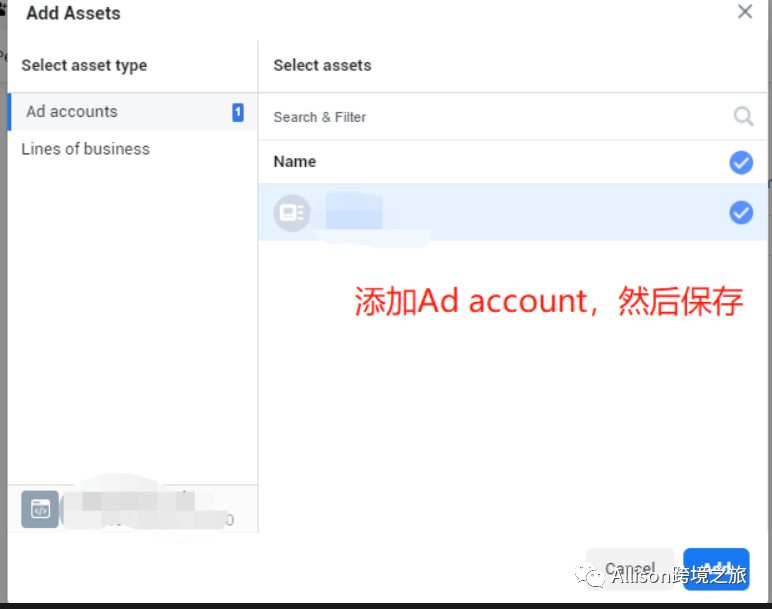
第四步同页面右上角打开event manager
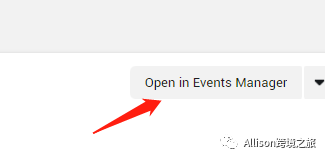
第五步选择新建好的Pixel,然后点击Continue Pixel Set Up
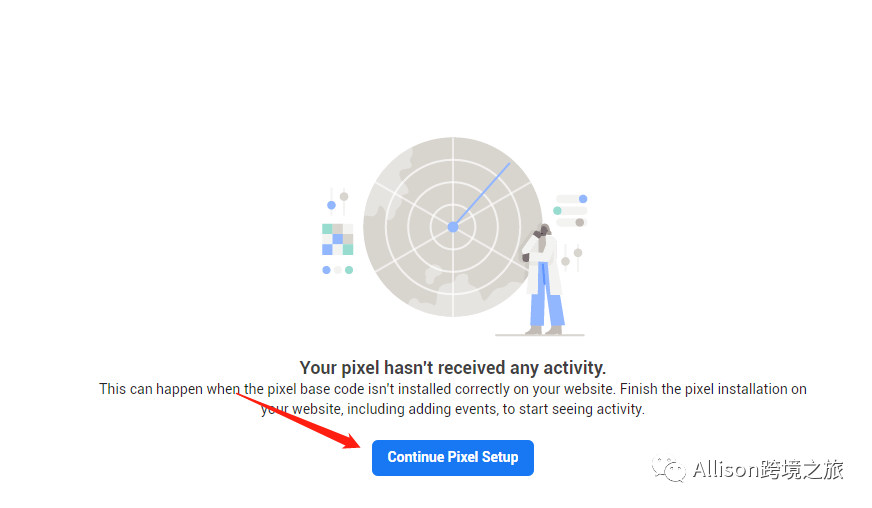
点击继续像素设置
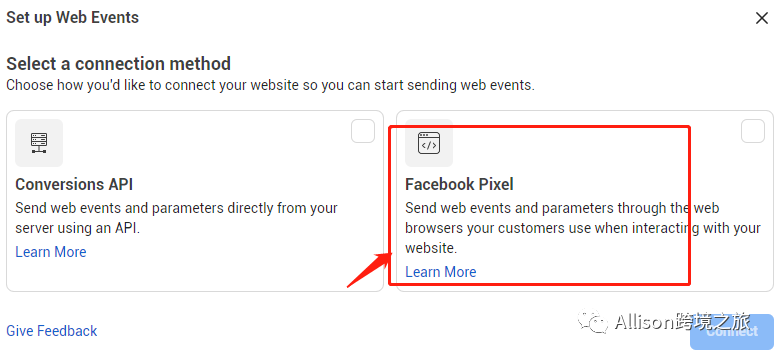
选择之后选择Use a partner Integration,然后选择Shopify
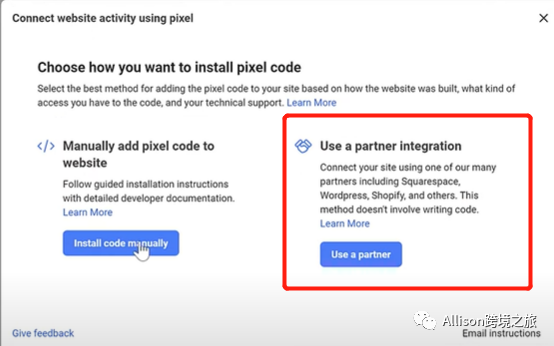
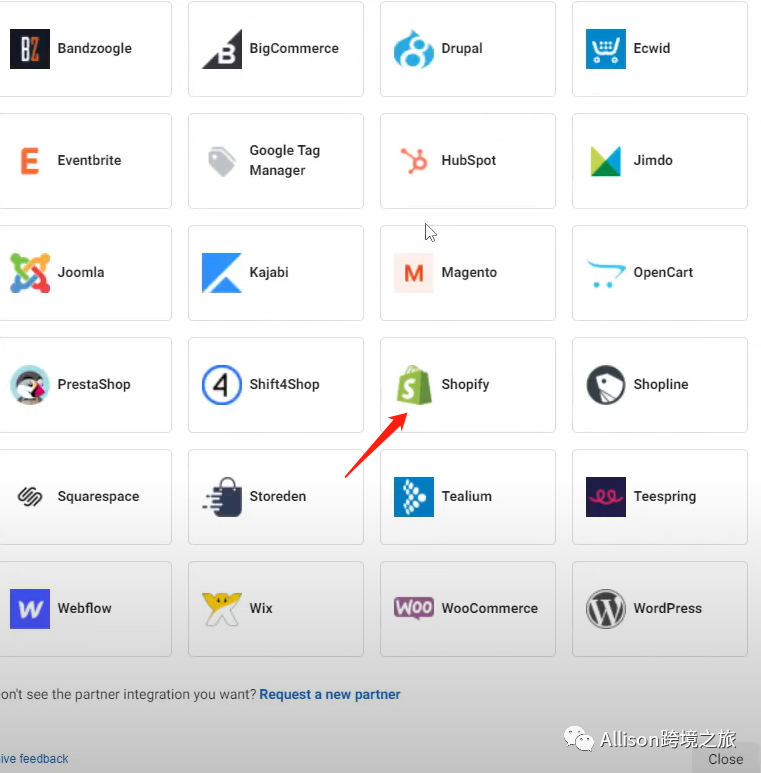
二、如何在shopify上设置Facebook Pixel & Conversion API
进入shopify后台,搜索进入shopify app页面
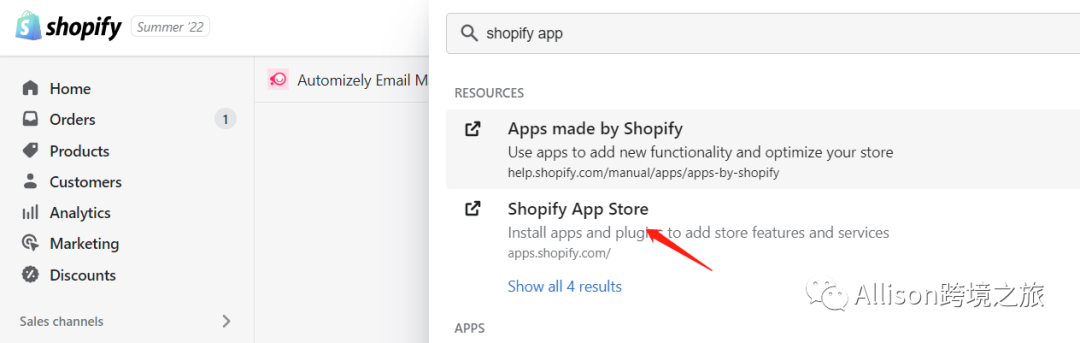
安装Facebook Channel
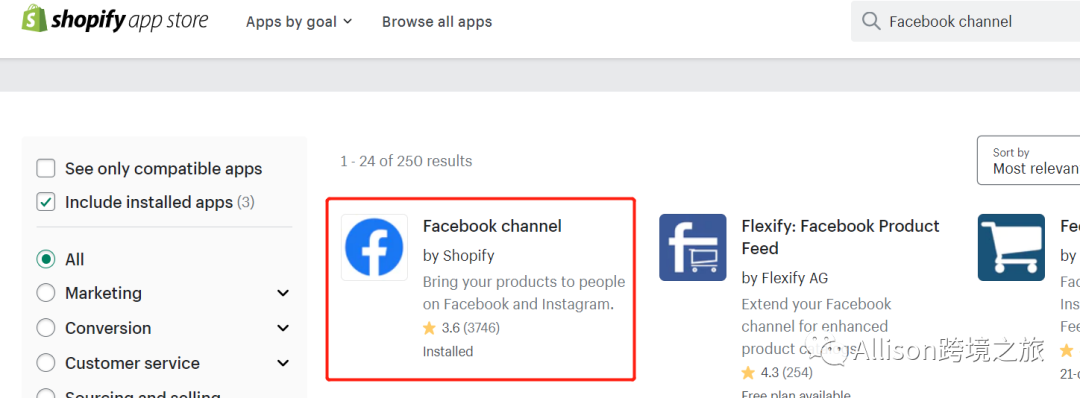
Online Store——Preferences——Facebook Pixel路径如下图所示
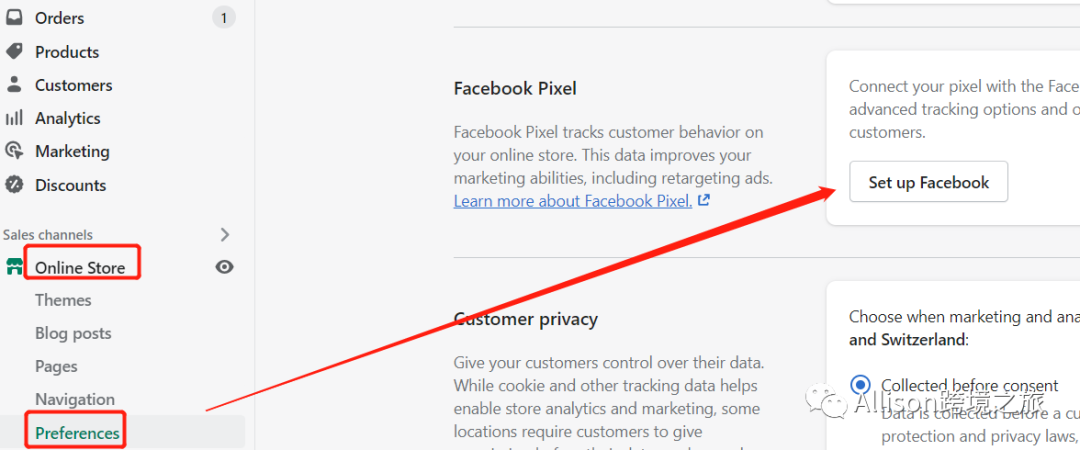
点击Set Up Facebook,会自动跳转到一个登陆页面,如果你的和我下图不一样,是正常的,因为我已经设置过了,所以我是重新链接一下

(跳转页面之后,我们可以在如下路径,通过Shopify创建一个Business Manager
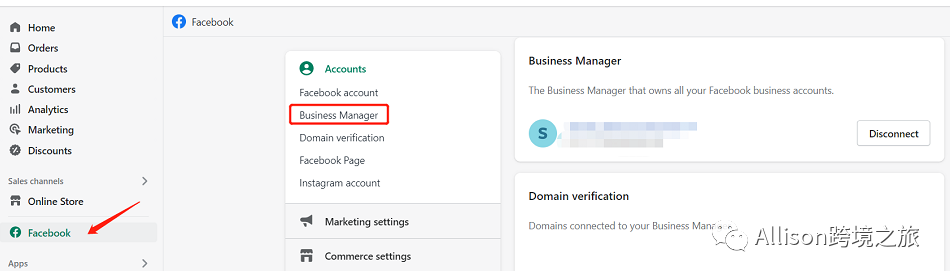 )
)
登录之后你会看到如下的界面,根据提示一步步设置即可,最重要的是Data Share这里选择MAXIMUM,确保可以共享所有可能的数据,然后下拉选择想链接的Pixel。
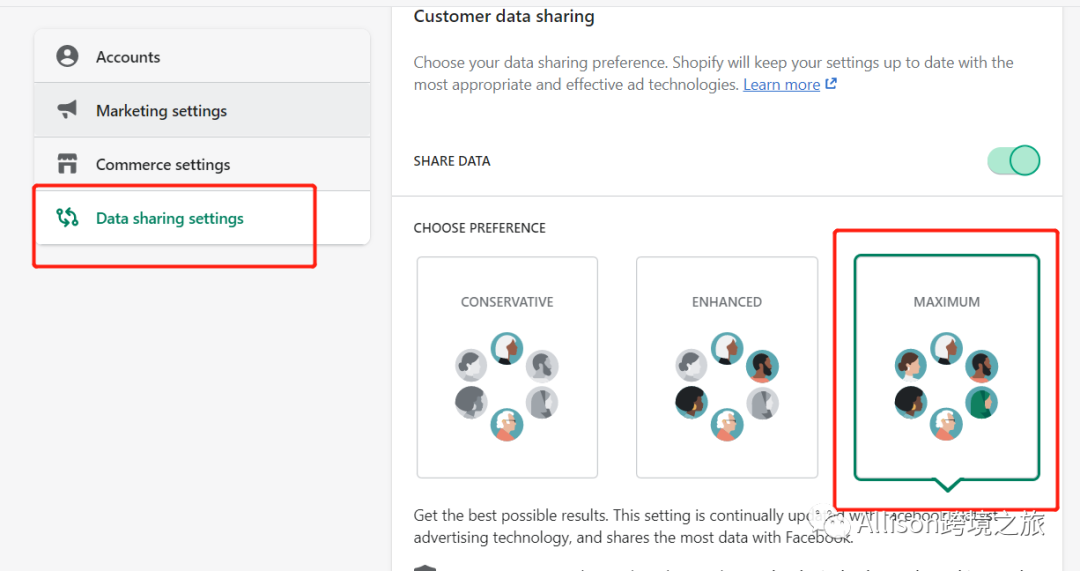
选择之后记得更新你的隐私政策,
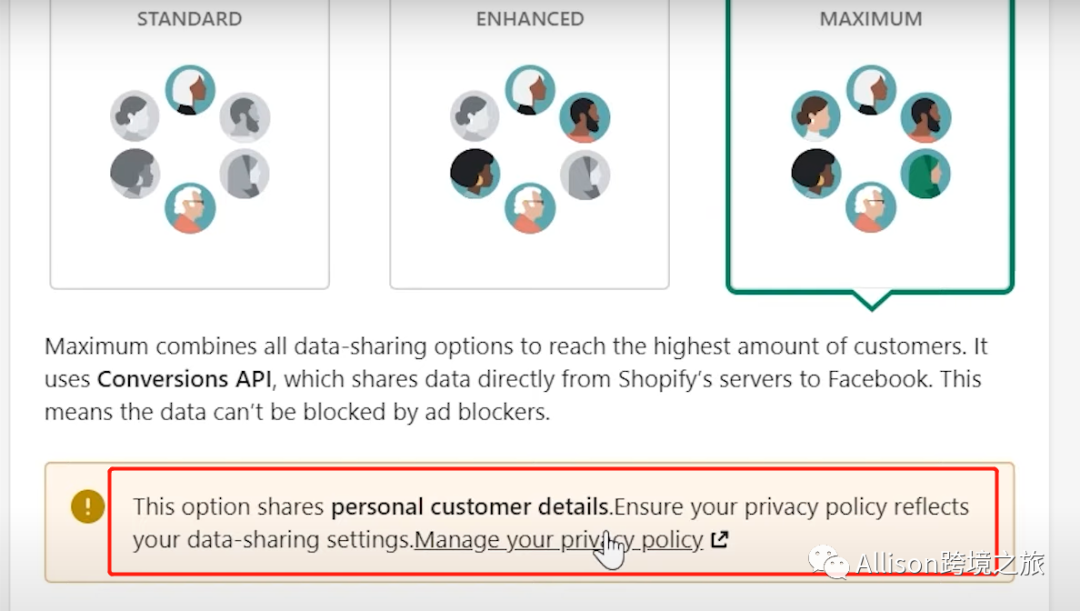
然后我们跳转到shopify的隐私政策页面,添加下面这段话
Additionally, xxxxx collects personal customer information which is shared with Facebook in an effort to serve more relevant ads and improve our customer experience.
继续下拉
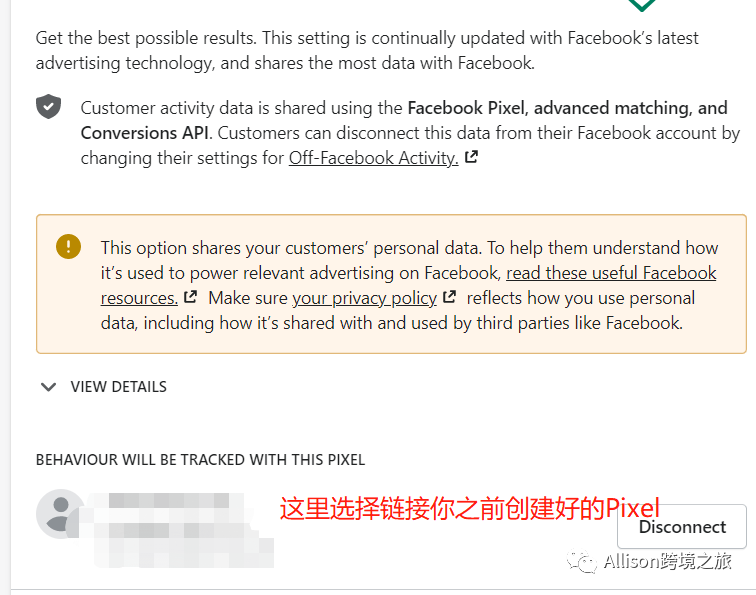
因为地域的问题,Facebook shop和Ins的shop可能设置不了,这和你店铺后台地址有关系。
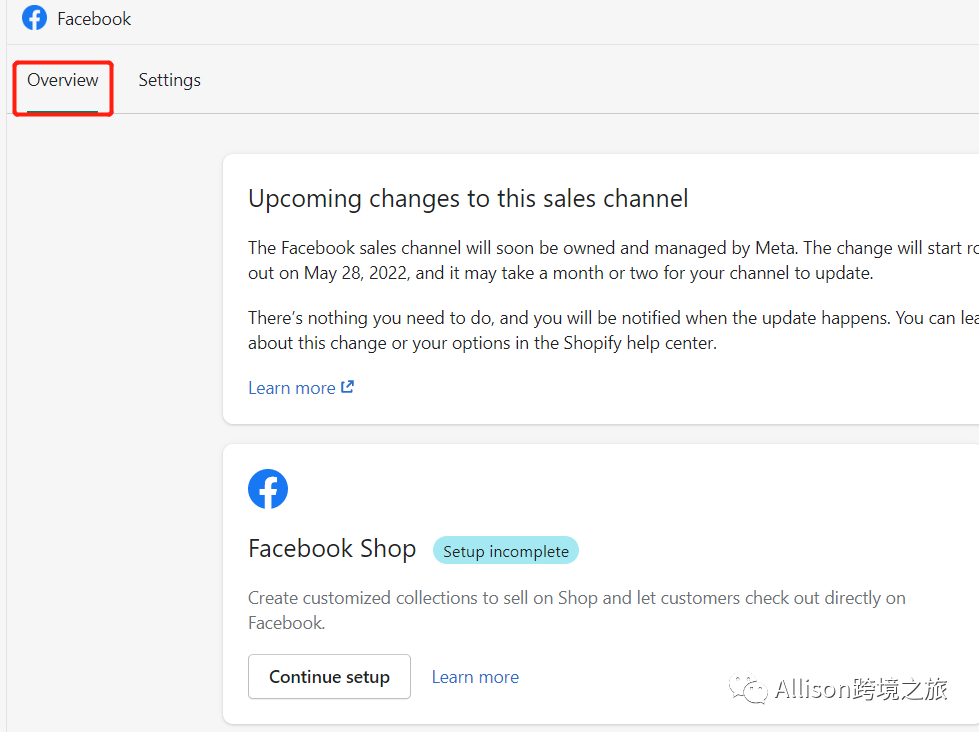
为Conversion API打开高级匹配
回到我们的FB Manager界面——Data Source——Pixel——Open Event Manager
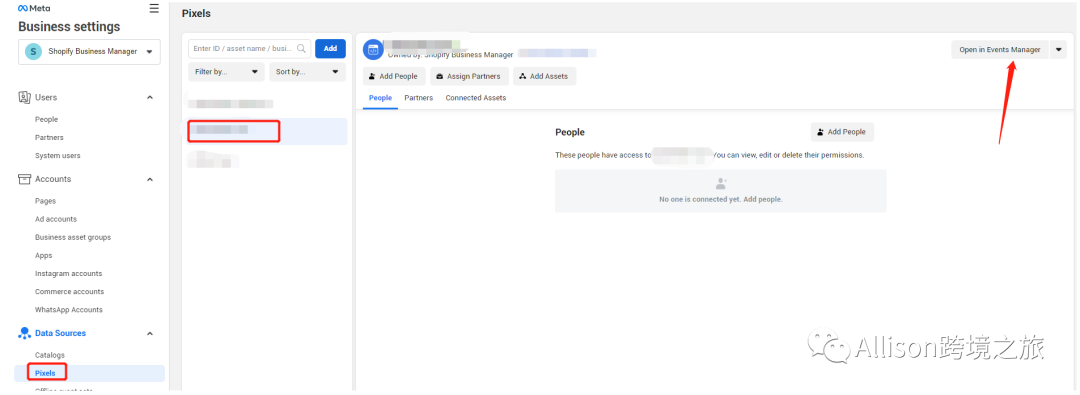
然后点击Setting,找到Automatic advanced matching设置,打开如下
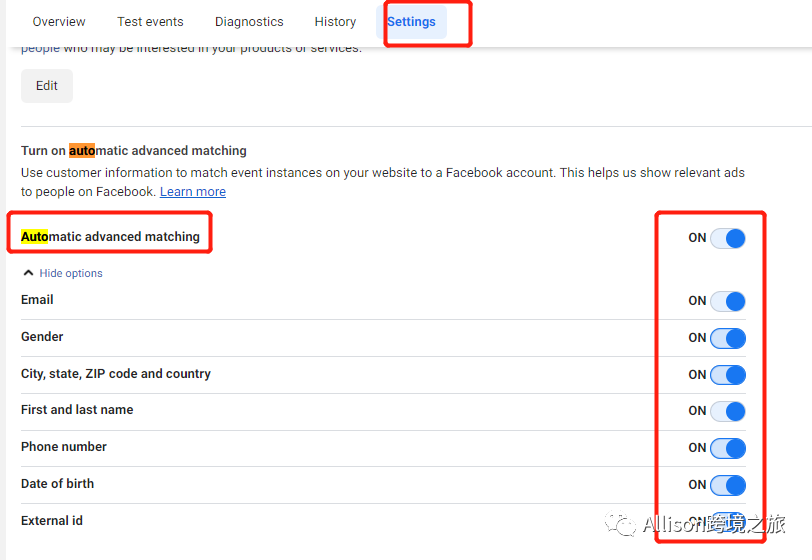
设置Facebook Event
链接好了之后,我们可以打开Business Setting 里面的Data Sources——Pixel——Open in Events Manager,
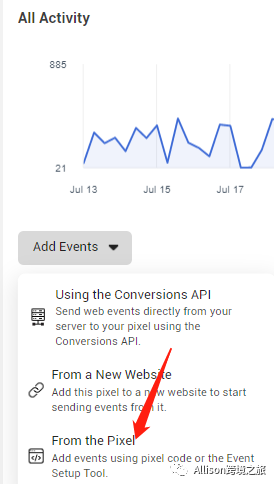
根据提示进入下一步
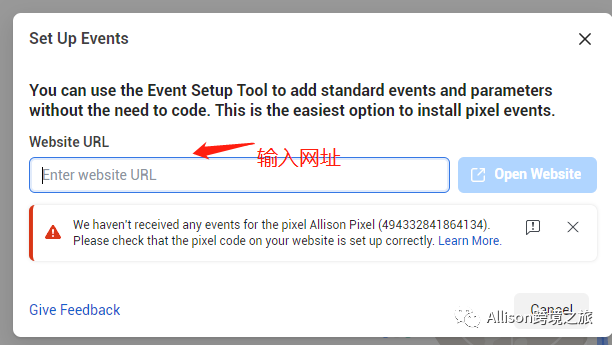
输入网址之后按Enter就会自动跳转到网站的页面如下,有弹窗就点击Next
我们可以通过按钮追踪或者URL追踪,比如我们可以选择add to cart按钮,然后选择对应的add to cart event,
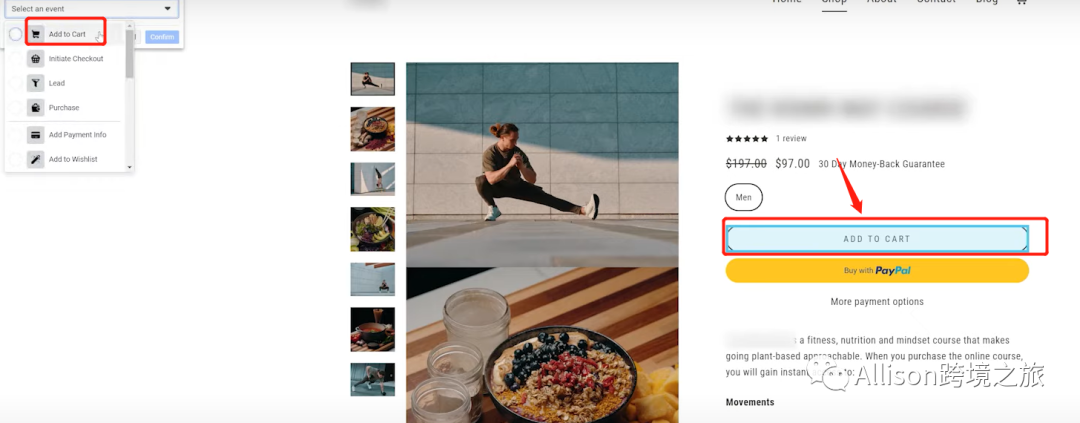
我们可以看到add to cart event可以追踪价值,我们可以choose value on page,同时注意货币单位然后保存。
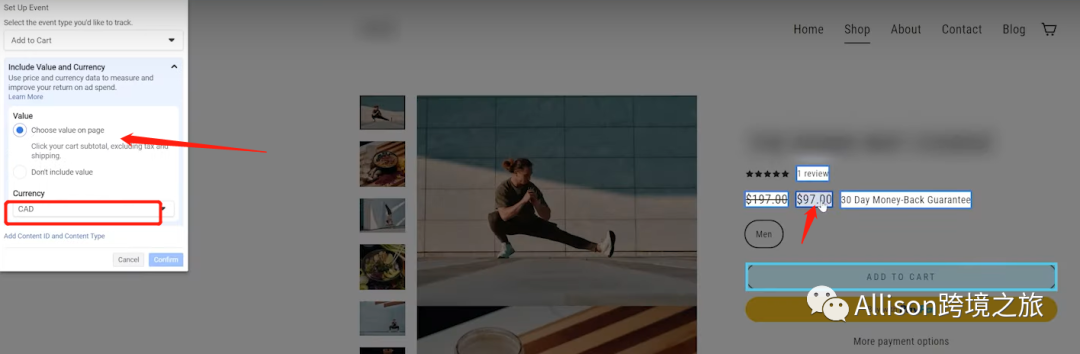
然后回到Event manager页面,前面验证过域名之后,点击下面的按钮选择configure web event,我们就可以自行直接添加FB自带的9个转化事件了。

打开之后选择验证好的域名,然后点击Manage Event,可以把添加FB自带的事件,然后和按照追踪事件的重要性来排序
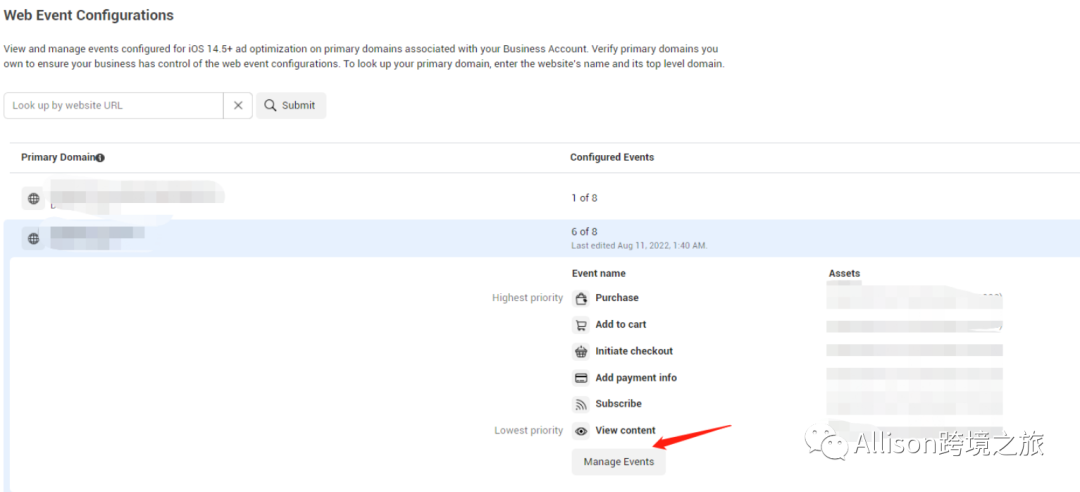
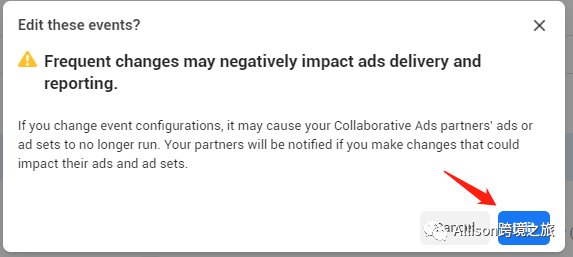
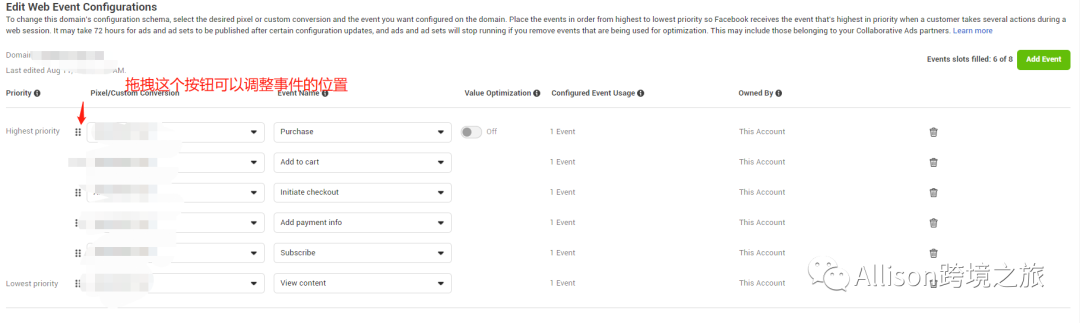
这个按钮很重要,这是FB用机器来学习的时候竞标最高价值的客户,
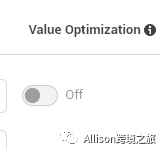
调整好了之后就可以保存了,需要大概72小时生效,如果有广告活动在跑的时候,最好是先暂停广告,然后再调整。
检查Facebook Conversion API设置是否OK
Facebook Conversion API(又名 CAPI)是 Facebook 针对 iOS 14.5 和其他以隐私为重点的更改带来的跟踪困难的技术解决方案。
以前的Facebook Pixel跟踪是在浏览器端工作,隐私条款更新就让Facebook Pixel跟踪访问者的活动变得困难,如果它不能正常工作,我们就无法知道FB广告点击是否带来了销售。
Facebook Conversion API在服务器端工作,可以在后端获取我们的所有购买数据。FB会尝试将购买的用户数据和点击或者看到广告的客户进行匹配。
当我们设置好了打开Pixel的Event Manager:
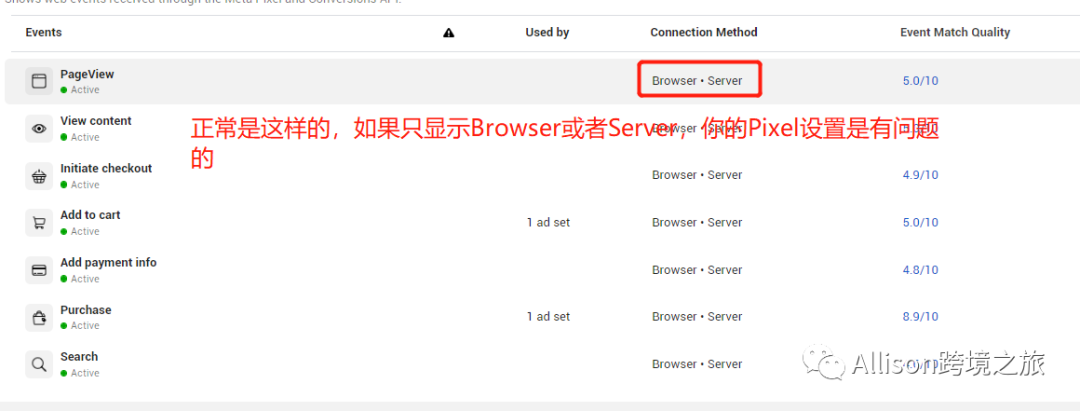
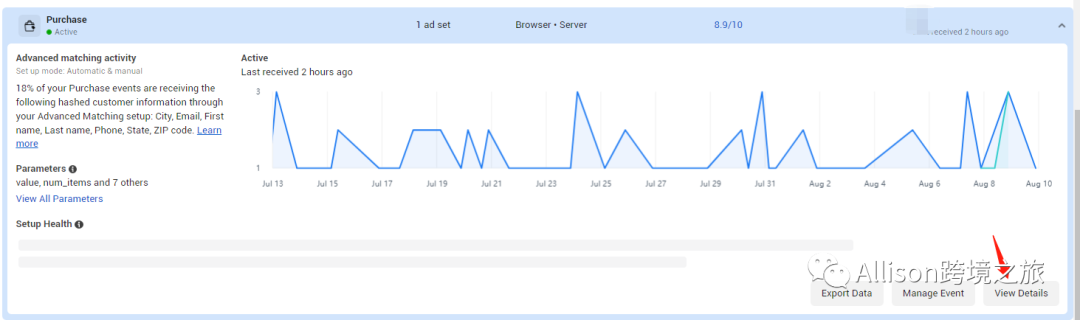
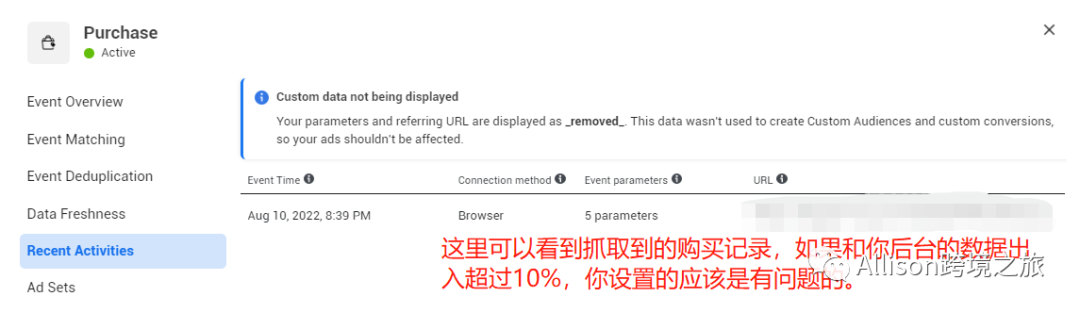
Event Parameters一般应该是7-8个左右,
利用谷歌浏览器插件Facebook Pixel Helper检测网站
打开网站,利用Facebook Pixel Helper检查,记住一个网站安装一个Pixel。
进入首页我们可以看到Page View下面还有Event ID
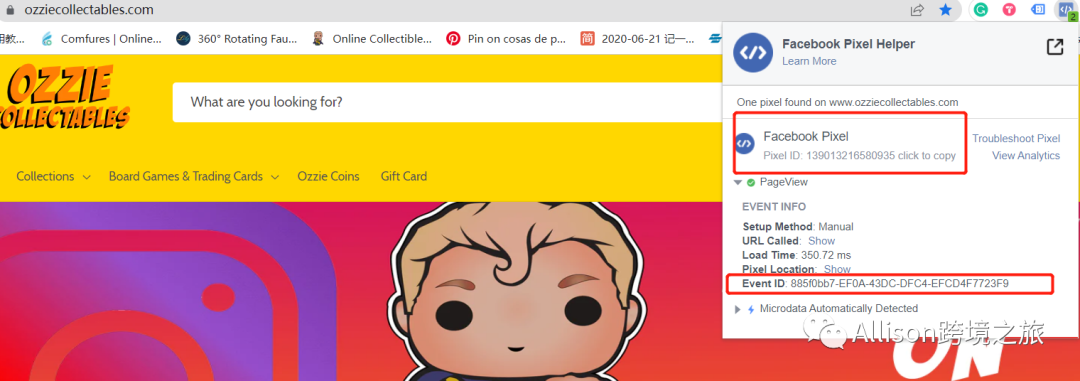
然后点击具体的产品进入,我们可以看到View Content事件,里面的具体的数据也会显示
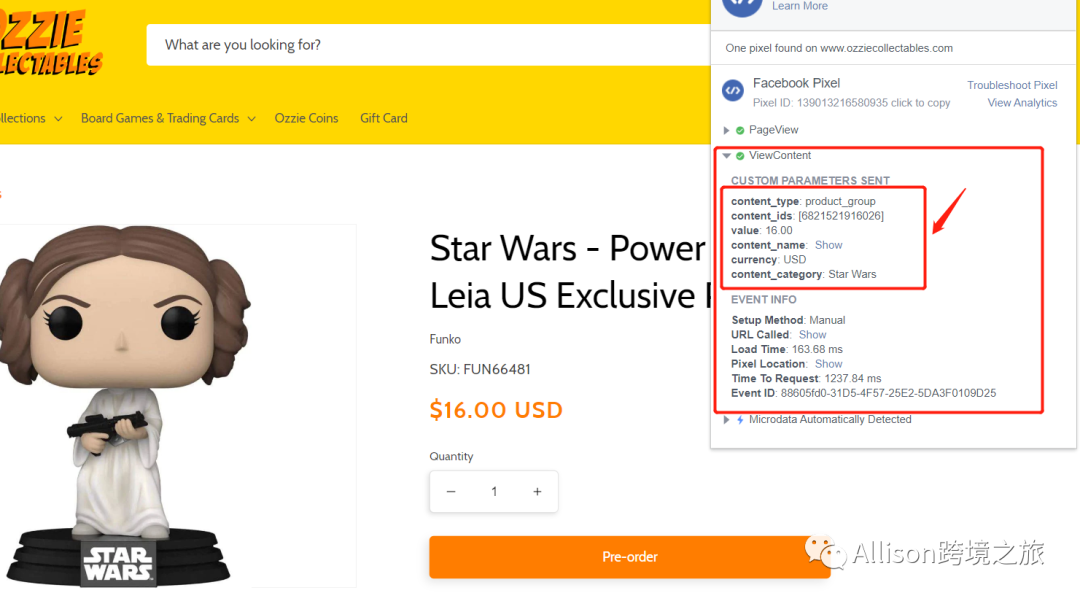
然后加入购物车,我们可以看到触发了Add to Cart事件
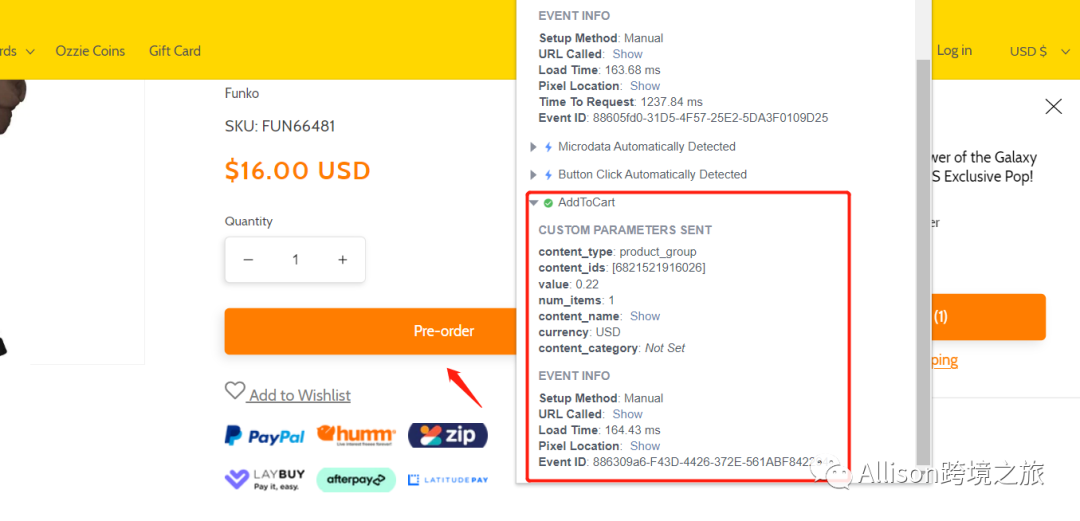
最后发起Checkout我们可以看到Initiate Checkout事件,这样一步步检查OK,就说明设置没问题了。
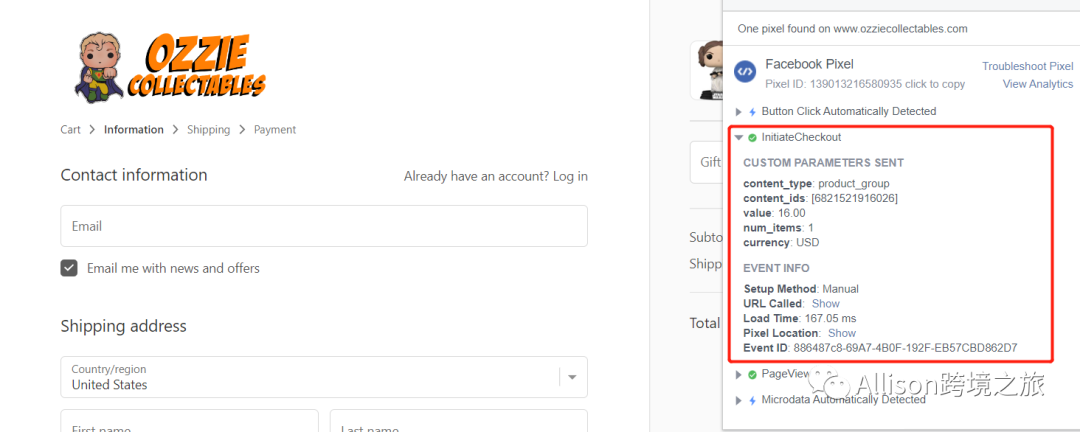
文章为作者独立观点,不代表DLZ123立场。如有侵权,请联系我们。( 版权为作者所有,如需转载,请联系作者 )

网站运营至今,离不开小伙伴们的支持。 为了给小伙伴们提供一个互相交流的平台和资源的对接,特地开通了独立站交流群。
群里有不少运营大神,不时会分享一些运营技巧,更有一些资源收藏爱好者不时分享一些优质的学习资料。
现在可以扫码进群,备注【加群】。 ( 群完全免费,不广告不卖课!)
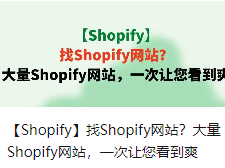
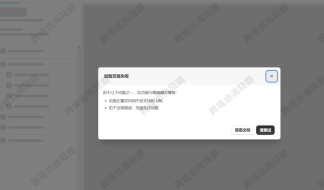
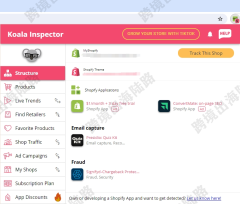
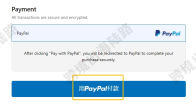
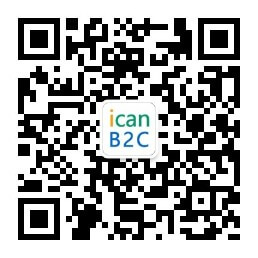
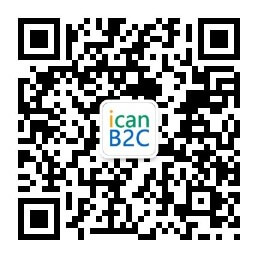

发表评论 取消回复